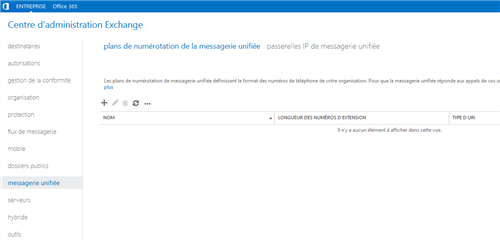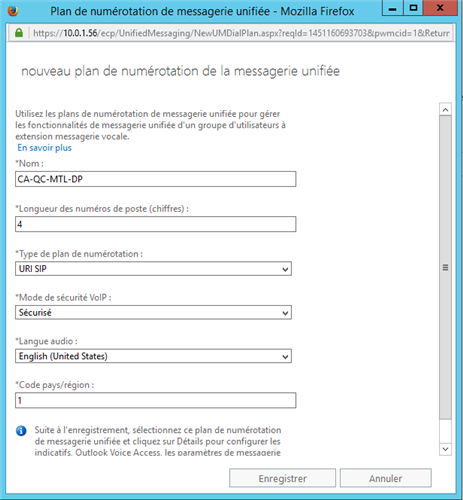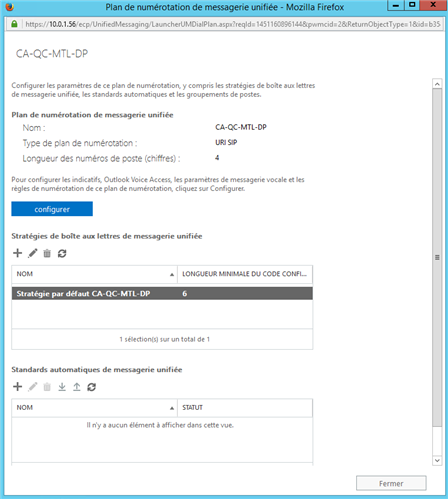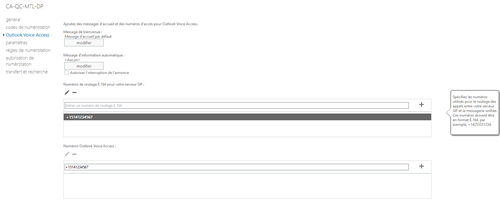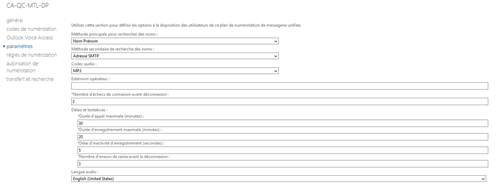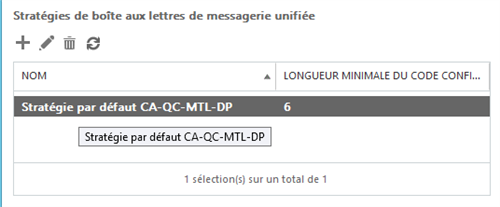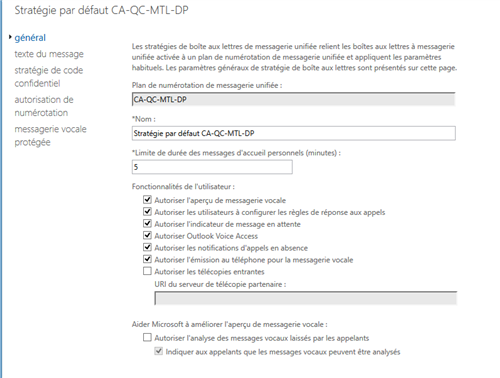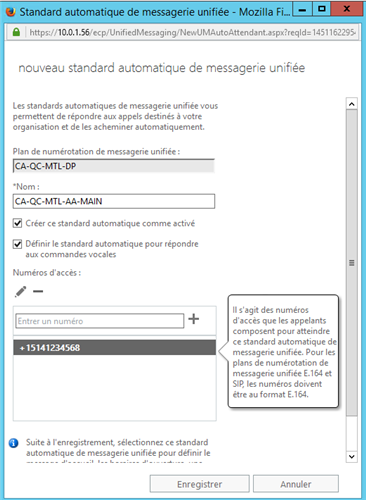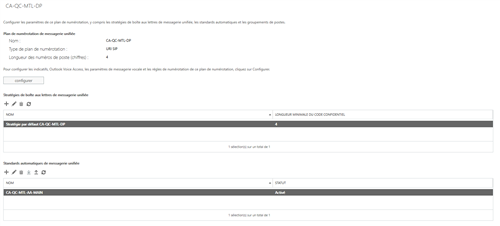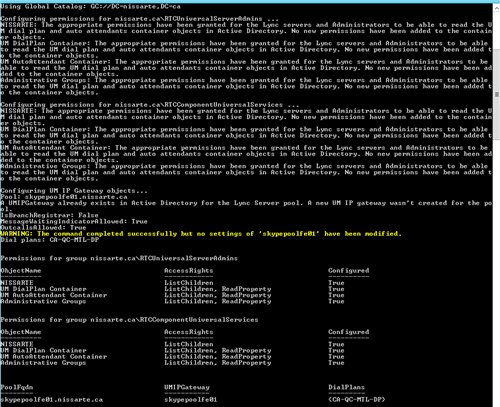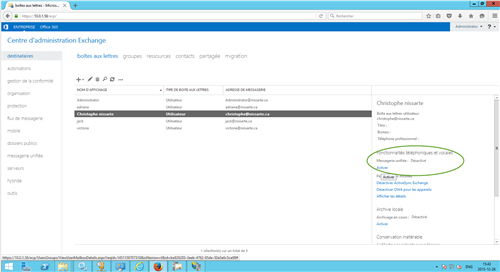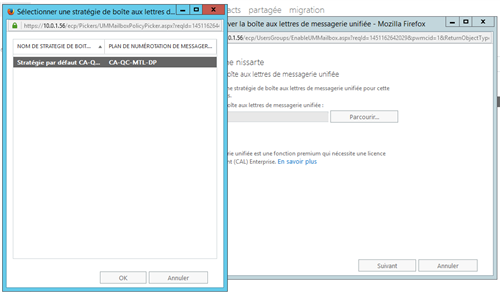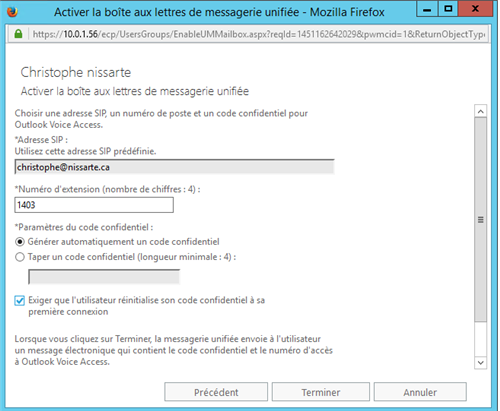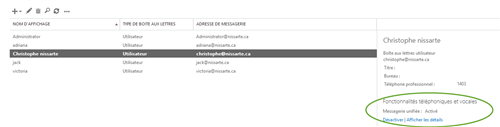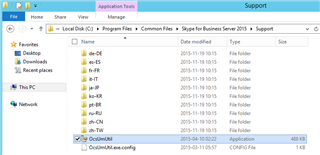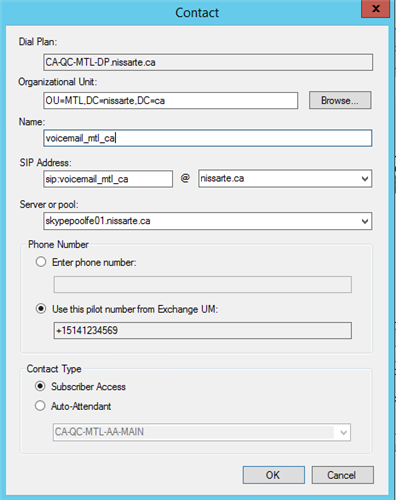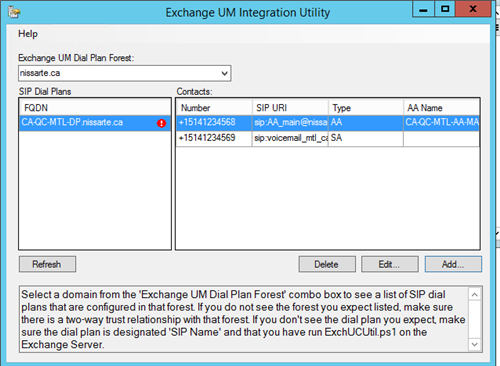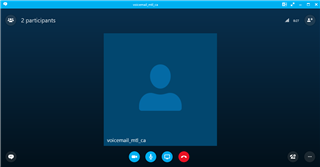L'évenement Skype for Business Online Academy commence demain.
Enregistrement ici: https://msevents.microsoft.com/CUI/EventDetail.aspx?culture=en-US&EventID=1032702479
Contenu:
Learn how to plan for and deploy the new Skype for Business Online Services such as Cloud PBX and PSTN Conferencing, Skype Meeting Broadcast and Hybrid Voice. The Skype for Business Online Academy is an online webcast series for Microsoft partners providing in-depth technical training on the next release of Skype for Business Online. The training will focus on configuration and deployment of new Skype for Business Online services such as Cloud PBX and PSTN Conferencing, Skype Meeting Broadcast and Hybrid Voice. During the event, partners will also have the opportunity to interact with industry peers and Microsoft Partner Technical Consultants to ask questions and prepare for the new opportunities to deploy the new capabilities of Skype for Business Online.
Cost: No charge
Partner Role: Technical Specialist, Presales Technical Specialist
Content level: 300
Voici le blog sur les communications unifiées et la collaboration Microsoft par un MVP nominé depuis 11 ans